Планинският лъв е нахлул в Mac App Store. Ако все още не сте надстроили до последната версия на OS X, ще искате да се уверите, че вашият Mac е готов за надстройката.
След като сте преминали през подготовката и инсталирането на Mountain Lion, вие няма да искате да изчакате да копаете право и да получите всички нови функции.
Един от многото функции, които OS X е включил от iOS в Mountain Lion, е Центърът за уведомяване. Ако използвате устройство с iOS, вече сте запознати с това до каква степен тя работи. Можете да я плъзнете надолу от горната част на екрана по всяко време, за да разкриете всички изчакващи известия.
Същият принцип важи и за Центъра за уведомяване за OS X 10.8, с изключение на това, че не издърпвате отгоре на екрана. Центърът за уведомяване е скрит под дясната страна на работния ви плот. Има два метода, които можете да използвате, за да разкриете известията си.
- Можете да кликнете върху иконата на Центъра за известия в най-дясната част на лентата с менюта.
- Можете да плъзгате по два пръста от десния край на тракпада.

Вторият метод трябва да бъде активиран в Системни предпочитания под опцията Trackpad. Не успях да намеря настройки или опции за тези, които използват Magic Mouse, а не тракпад. Ако намерите начин за достъп до Центъра за уведомяване чрез жест върху Magic Mouse, моля, оставете коментар по-долу.

Настройките за центъра за уведомяване могат да бъдат намерени в Системни предпочитания в опцията Известия.
Когато отворите опцията Известия, ще видите списък с приложения, интегрирани с Центъра за уведомяване, подобно на това, което правите в iOS в настройките за уведомяване.

След това можете да изберете вида на сигнала, който ще се използва от всяко приложение, независимо дали приложението ще се показва в Центъра за уведомяване, количеството история, което да се показва, и дали искате да се използва икона със звук или значка, когато влезе новото известие,
Можете да пренаредите списъка с приложения в настройките и да настроите Центъра за известия да сортира ръчно, ако искате някои приложения винаги да остават на върха. Или можете да изберете да оставите известията да се показват по реда на последното получено.

В центъра за уведомяване могат да се избират два вида предупреждения. Първото, банери, ще покаже известие в горния десен ъгъл на екрана ви за няколко секунди, преди да се премести в центъра за уведомяване. Вторият, Сигнали, изисква да предприемете действие по предупреждението, преди то да изчезне.
Една от функциите, които iOS понастоящем няма в центъра за уведомяване, че OS X прави, е настройка, която не прилича на безпокойство. Ако гледате филм или трябва да свършите някаква работа, без да отвличате вниманието на известия, можете временно да изключите сигналите и банерите.

За да осъществите достъп до функцията, отворете Центъра за уведомяване и превъртете надолу с помощта на два пръста, докато превключвателят бъде свален отгоре. Няма да получавате допълнителни сигнали от Центъра за уведомяване, докато не ги върнете обратно или на следващия ден, което от двете настъпи първо.

Свързани истории
- Как да подготвите вашия Mac за OS X 10.8 Mountain Lion
- Как да интегрираме Growl с Notification Center
- AirPlay огледално ръце: Безплатно Hulu на Apple TV
- Как да активирате диктовката на OS X Mountain Lion
С интегрирането на Twitter сега през OS X Mountain Lion, ще видите също и бутон „Кликнете върху„ Tweet “в Центъра за уведомяване, след като сте добавили профил в Twitter в„ Системни предпочитания “>„ Поща, контакти и календар “. Кликването върху бутона ще ви позволи да съставите чуруликане директно от Центъра за уведомяване.
Как се чувствате, когато Центърът за уведомяване навлезе в OS X? Дали това е нещо, което ще ви бъде полезно, или функцията на iOS, която искате, ще остане на iOS?



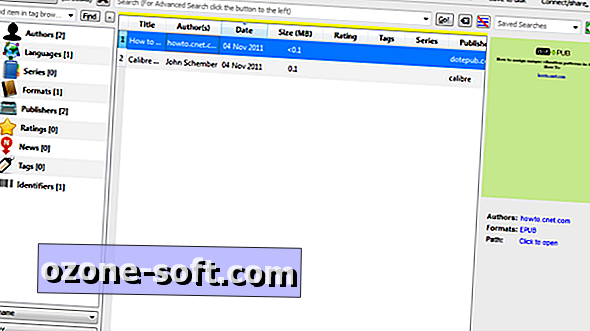





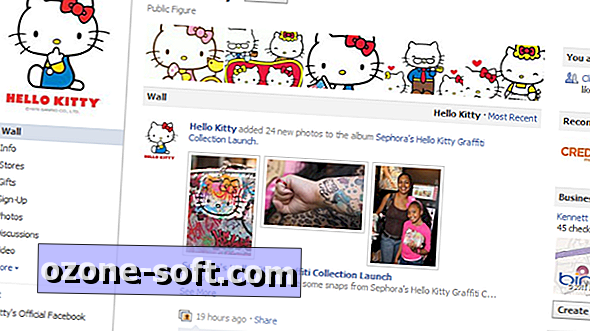



Оставете Коментар